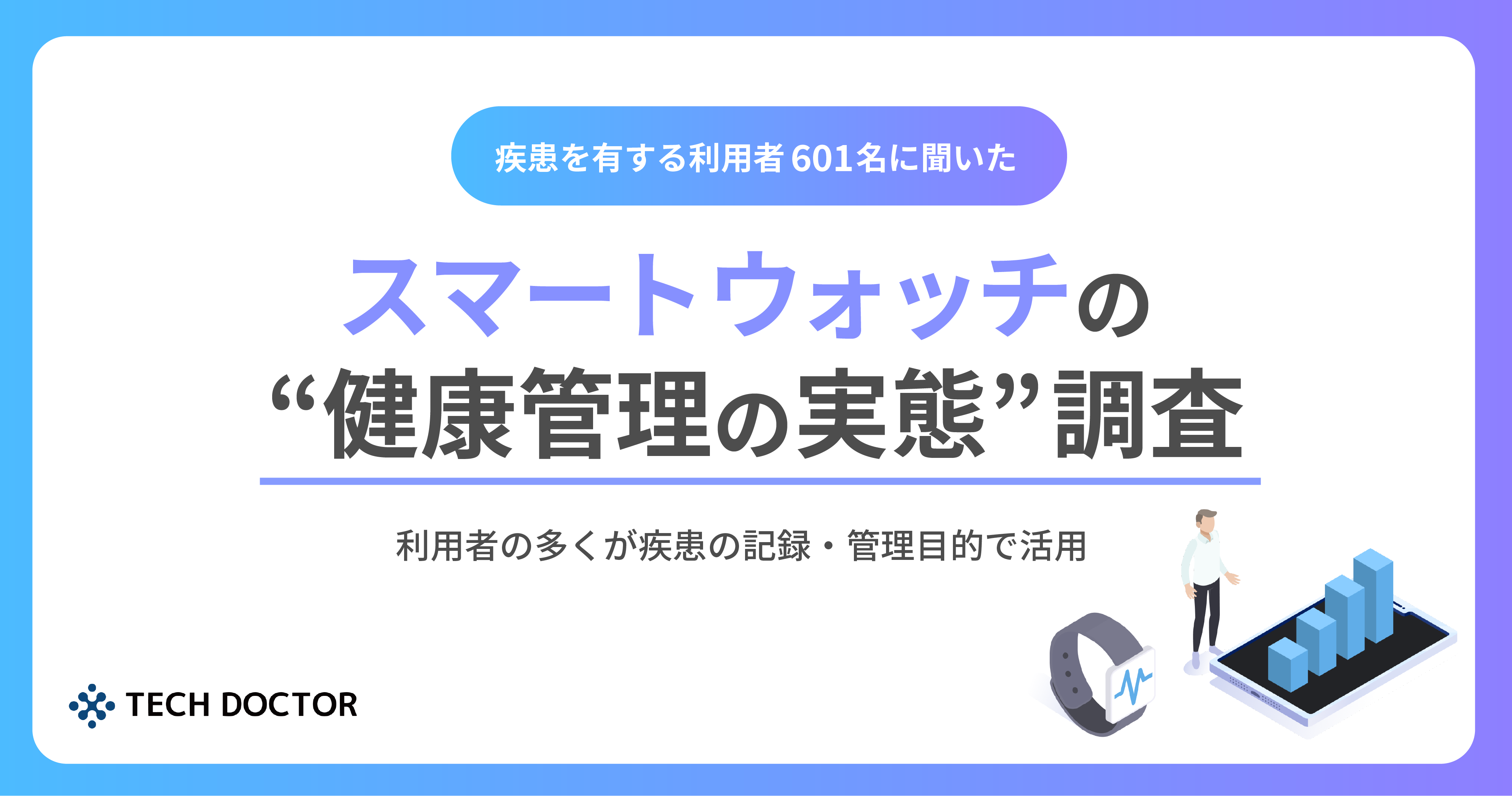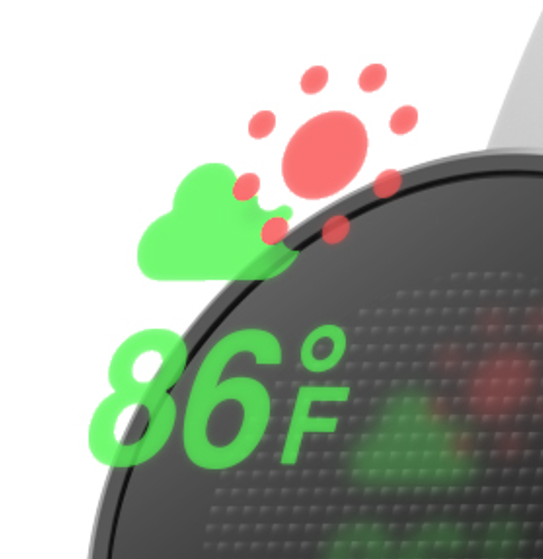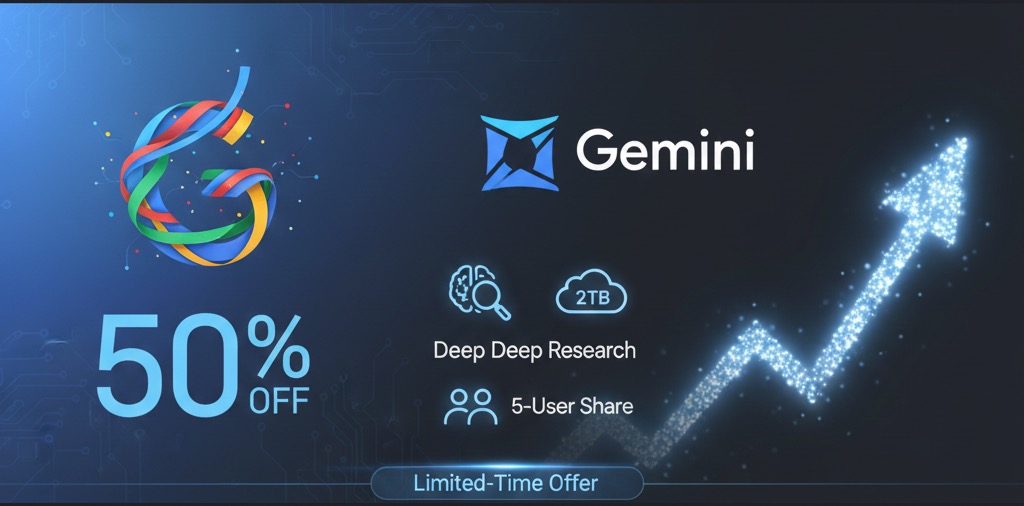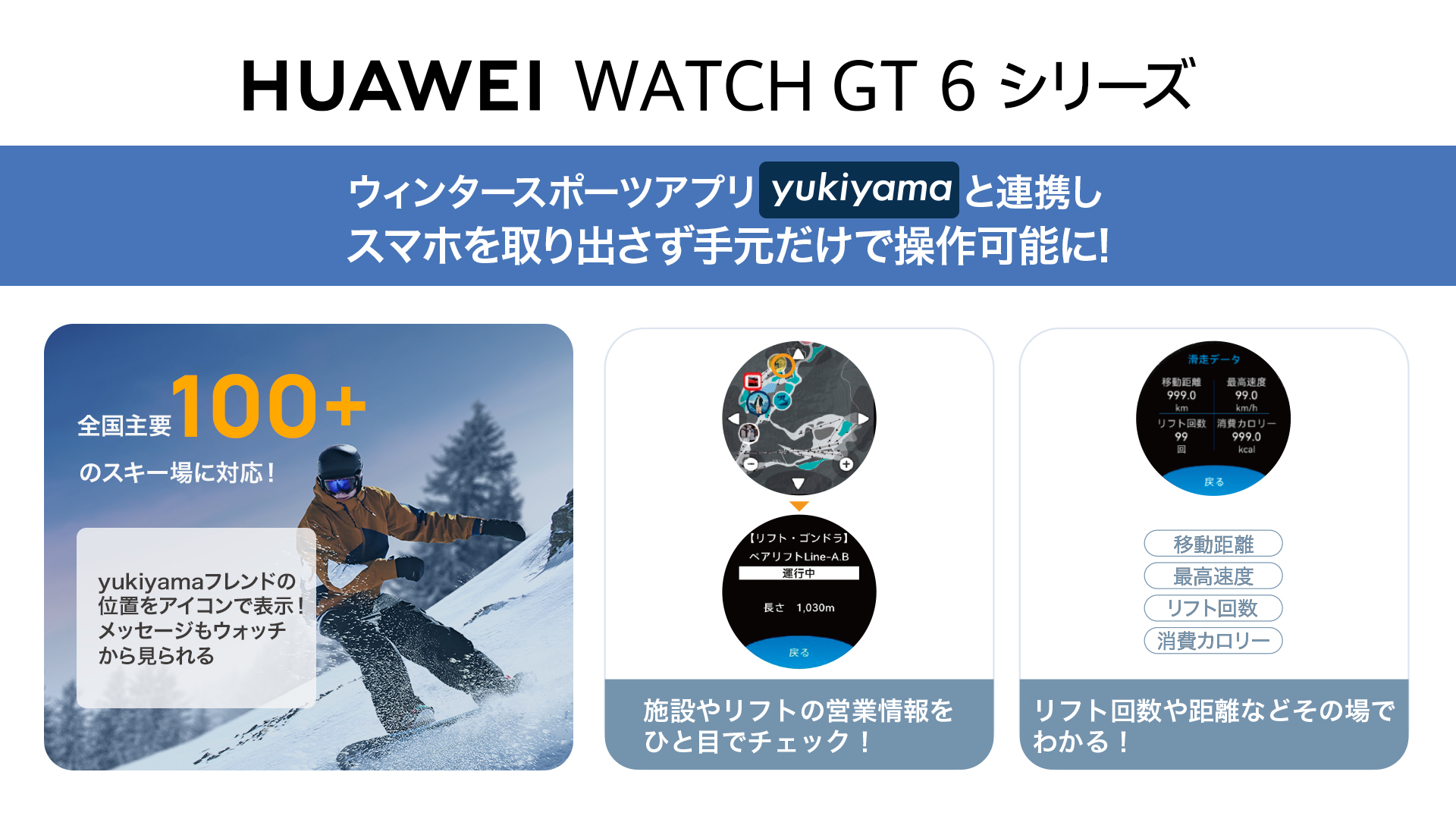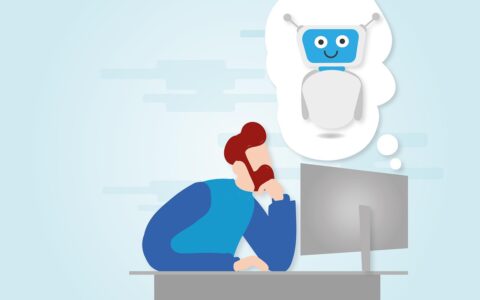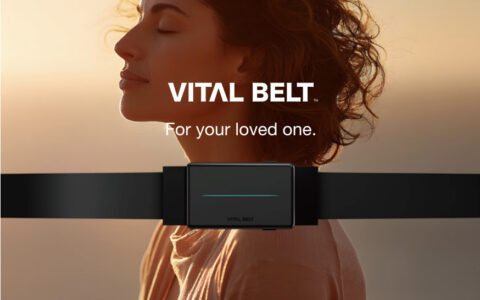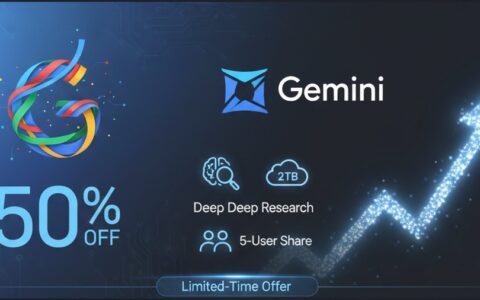3000円台で買えるスマートウォッチがあるらしい
中国企業のシャオミが日本に進出するというニュースが先日流れました。日本ではなじみが薄いものの、スマートウォッチのMiBandは以前より販売数が多く、Amazonのスマートウォッチ売上ランキングでもトップを走っている機種です。
金額は3000円台と驚くほど安く、それでも機能はしっかりしているスマートウォッチらしく、当編集部でも話題になっているスマートウォッチでした。先日、シャオミのスマートスケールを購入して定期的に使用していますし、このシャオミ製スマートウォッチMi Band 4も使ってみようと思います。
シャオミとはどんな会社なのか
中国企業のシャオミ(Xiaomi/小米科技)について調べてみました。
設立してまだ10年に満たない新興企業ですが現在では中国を代表するような大企業に急成長を遂げています。
スマートフォンの世界シェアはなんと世界で4位!
ちなみに1位はサムソン、2位はHUAWEI、3位がAppleでシャオミはその次に販売数が多いということになります。
シャオミの世界的なイメージとしては「高品質で低価格」。中国企業らしく「安い」というのは大きな特徴ですが品質の高さにも一定の評価があるようです。
近年は白物家電にも進出しており、巨大なエレクトロニクスメーカーとしての地位を築きつつあります。
スマートウォッチを含むウェアラブルの分野ではさらに存在感があり、出荷台数において世界シェアはなんと第2位!
2019年の第三四半期(7~9月)では実に1240万台もの端末を世界で販売しています。
これだけの規模の企業、これだけ販売本数のあるスマートウォッチですからMi Band 4(日本での商品名:Miスマートバンド4)への期待感も高まります。
Xiaomi Mi Band 4の開封と設定
開封と充電
パッケージにAppleWatchほどの高級感はないもののデザインもそこそこ洗練されていますし、3000円台の格安スマウォとは思えません。
まず中身を取り出してみると、本体・充電用USB専用コード・説明書が入っています。

充電器はこのMiBand4専用のもので、実際の充電にはお手持ちのUSB変換プラグコンセントが必要です。
まずは充電・・・と、ここでいきなり困りました。充電器にどうやってはめたら良いかわかりません。
説明書を見るとバンドから本体を取り外さないと充電ができない構造のようです。

バンドから本体を外そうと試みますが、これが結構固くて無理に外そうとするとバンドをちぎってしまいそうな不安に駆られます。少し思い切って力を入れるとあっさりと外れますが、コツをつかむまでは少し時間がかかりそう。

本体をバンドから外したら充電器にセットします。


1回のフル充電で2週間くらい使えるらしいのですが、AppleWatchユーザーの私としてはにわかに信じられません。
1時間ほどで充電が終わったようなので、これから早速個人アカウントとの紐づけとスマートフォンとのペアリングをやっていきます。
MiFitアプリの設定とペアリング
次はスマートフォンにMi Fitアプリをインストールします。
MifitをAppStoreで検索して入手します。
もちろん無料です。
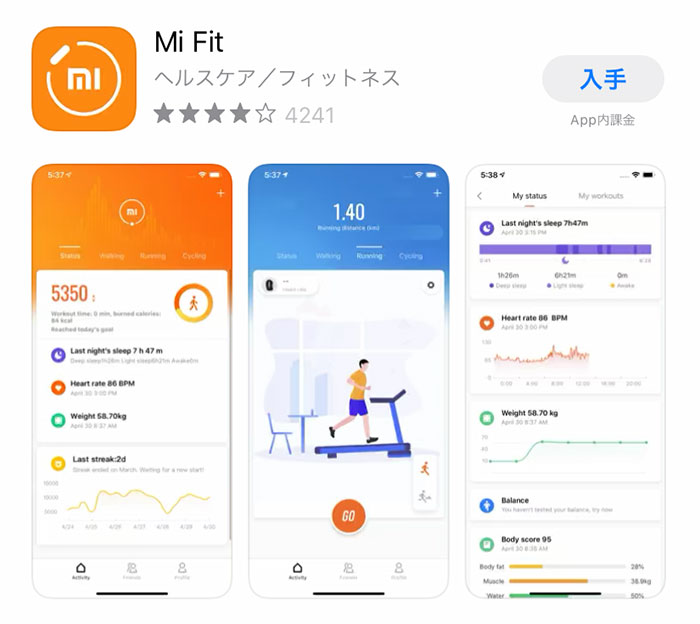
MiFitアプリをインストールしたら、起動させてアカウントの作成が必要になります。
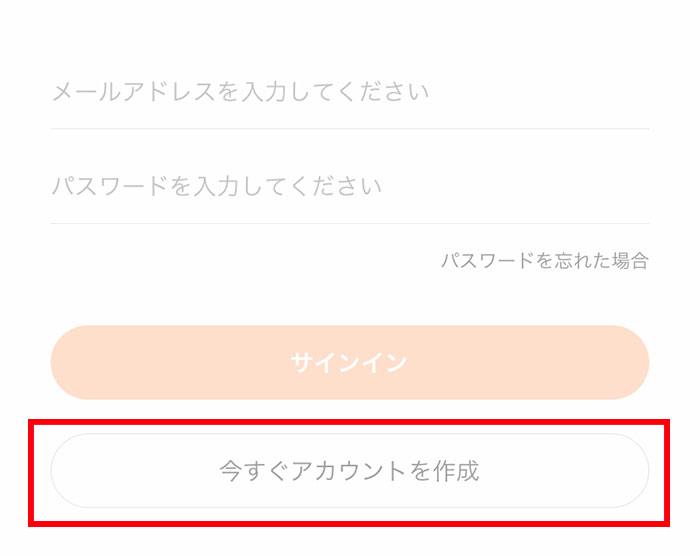
今すぐアカウントを作成のボタンを押し、メールアドレス、パスワード、認証コードを入力します。
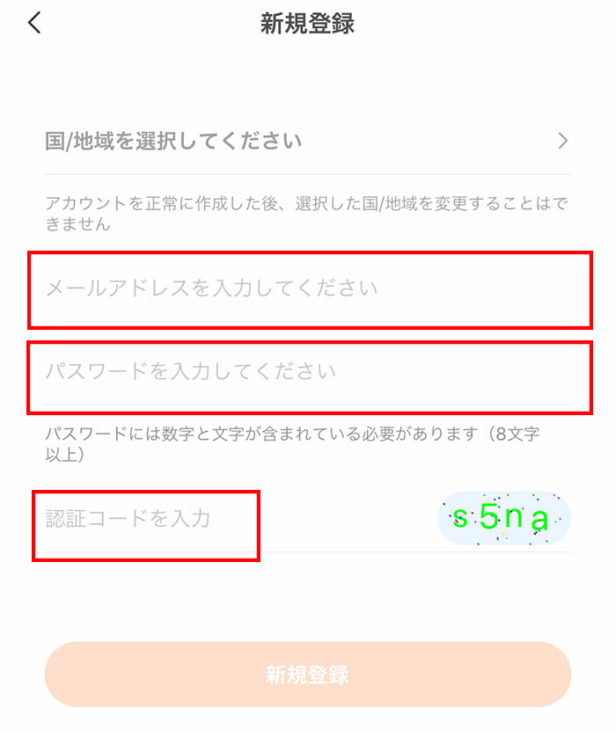
言語はもちろん「日本語」を選びます。
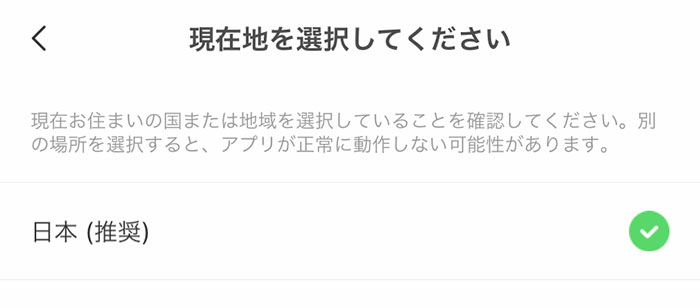
自分のアカウントが作成できたら、次はデバイスの追加でバンドを選びます。
Mi Band 4はあくまでスマートバンドです。Xiaomiから発売されているAmazfitが腕時計という位置付けのようです。
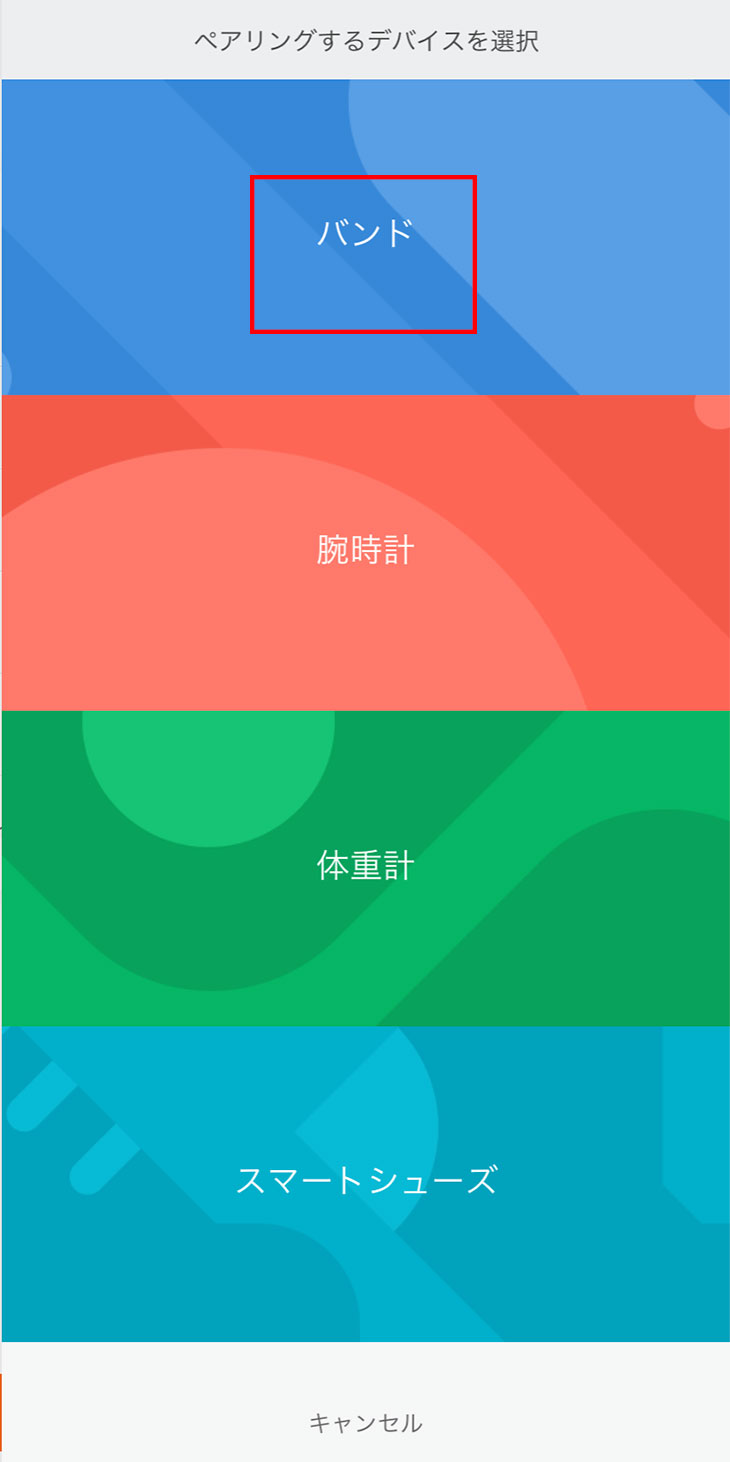
スマホ側でペアリングの準備をして、Mi Bandのボタンを押すとペアリング完了になります。

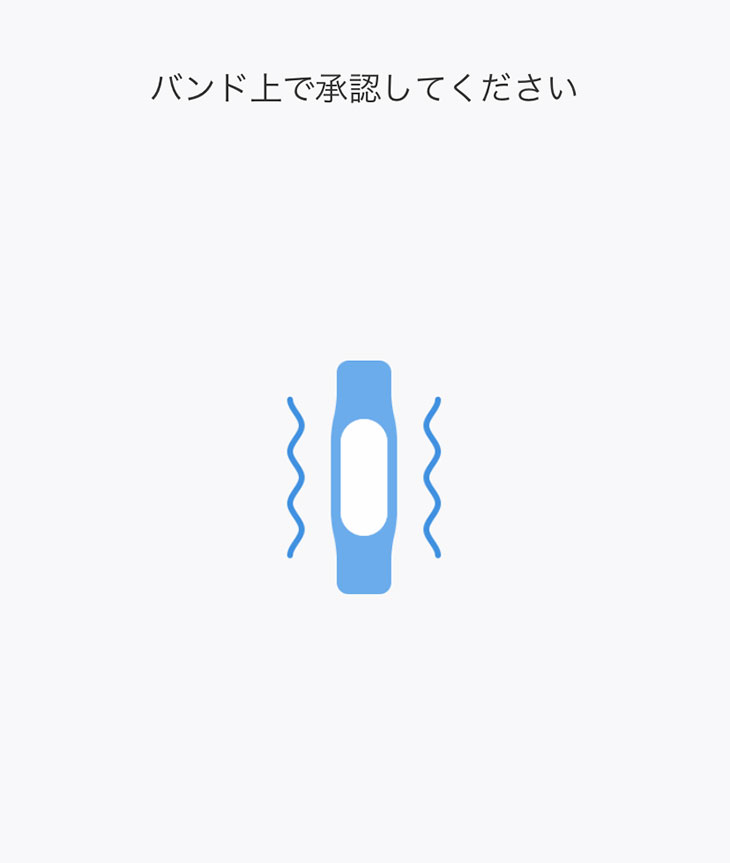

また、発売以降どんどん機能がアップデートされているようですので、すぐにアップデートを要求されると思いますが、こちらも素直にアップデートしていきます。
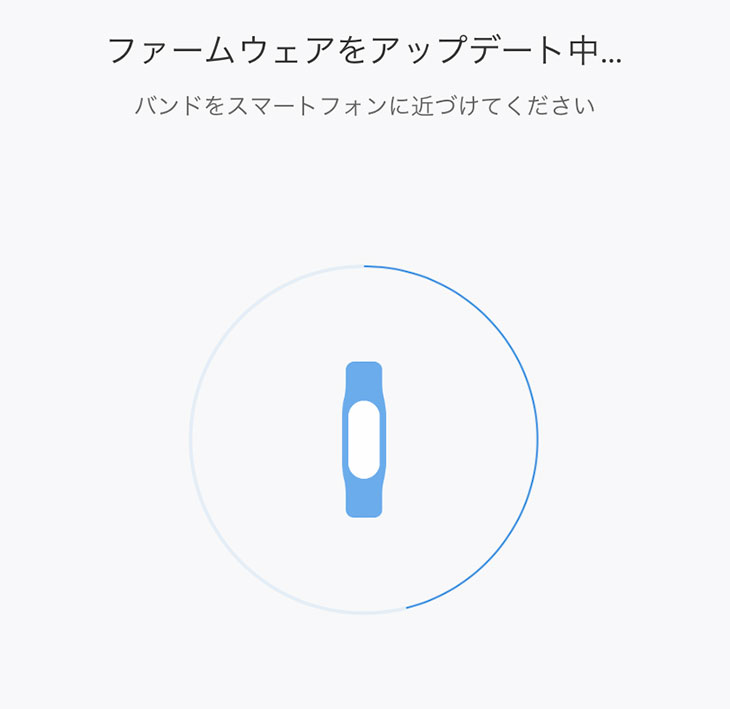

様々な設定
無事にペアリングされればすぐに使えます。
ただ、最初にやっておきたい設定をいくつか紹介しましょう。
ウォッチフェイス
時計のディスプレイ画面は自分好みに変えることができます。
結局はデフォルトのものが一番しっくりくるような気もしますが、たまに気分を変えることができます。
何の設定もせずに変えられるのは3種類あり、それはバンドの「その他」>「バンドディスプレイ」で設定します。上下にスクロールさせるとウォッチフェイスが変えられます。
また、スマホアプリのMiFitを使うともう1種類、ギャラリーからダウンロードしてお好みのウォッチフェイスをバンドにインストールさせることができます。
スマホアプリのMi Fitから「プロフィール」>「Miスマートバンド4」>「バンドディスプレイ設定」>の順に進み、オンラインバンドディスプレイの中から1つ選んで「文字盤を同期」させるとMiBandの文字盤が変更されます。
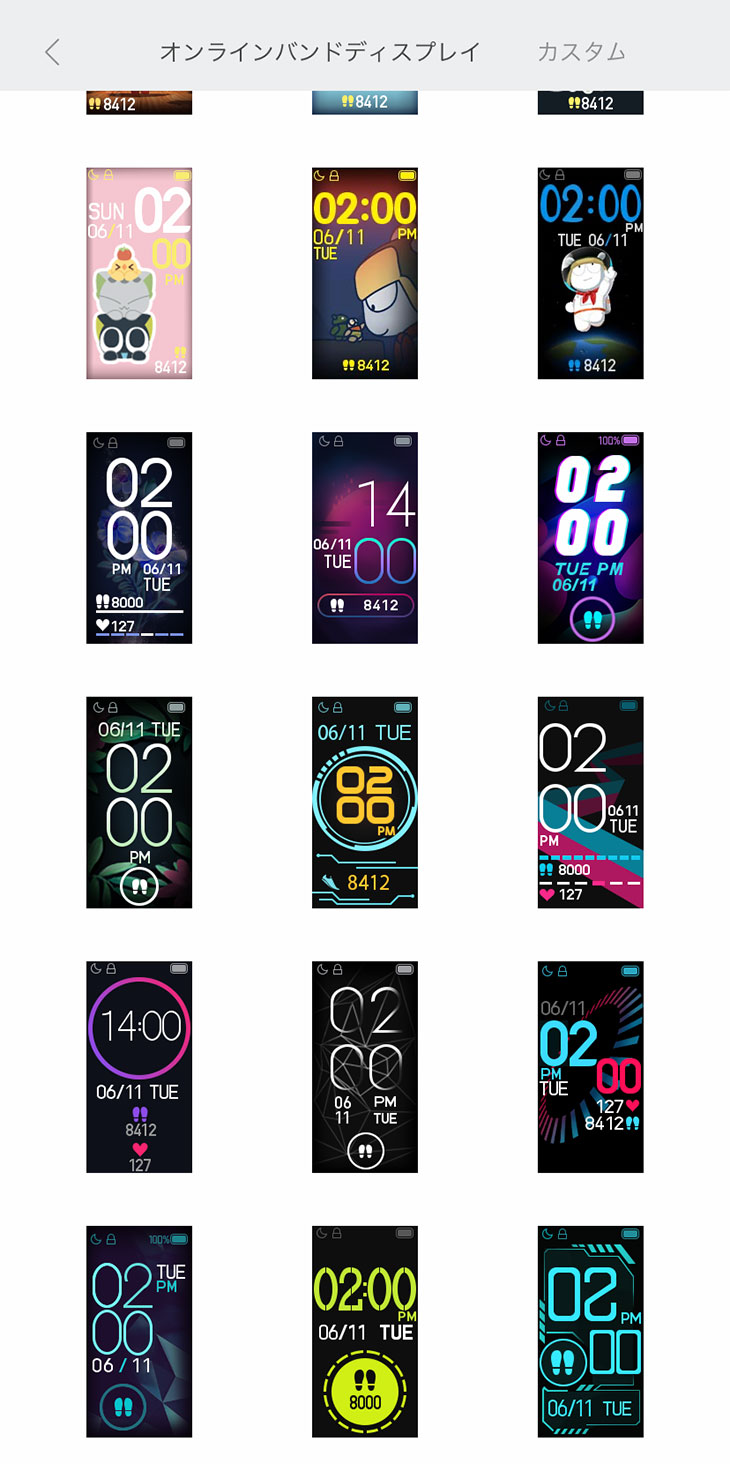
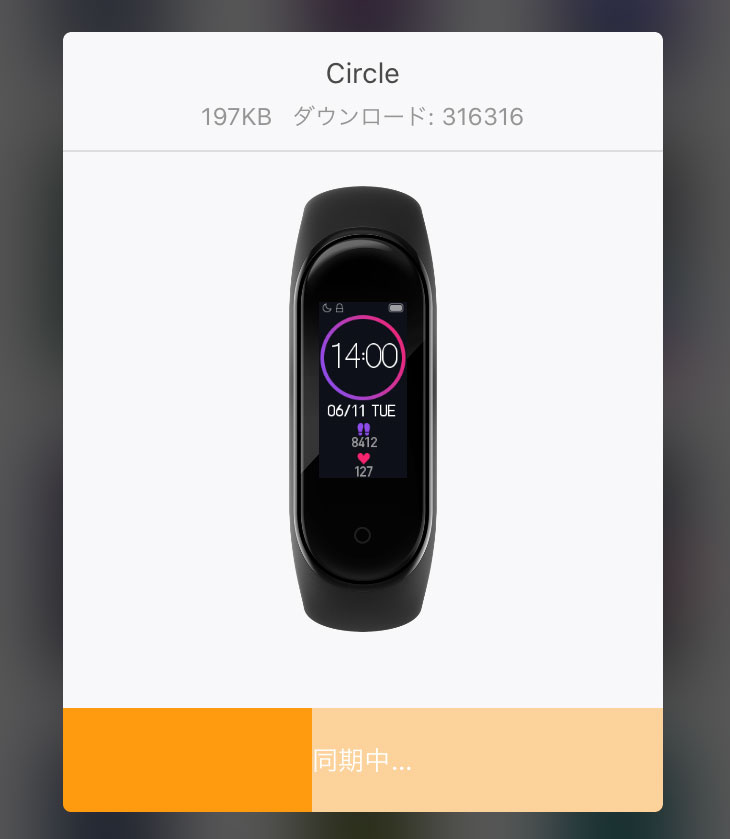
デフォルトの文字盤に直す時はバンドの「その他」>「バンドディスプレイ」から元に戻せますし、別のオンラインバンドディスプレイを使いたい時は別のデザインを選んで同期させます。
オンラインから同期できるのは1種類だけで、その都度MiFitアプリから設定する必要があります。
通知
MiBand4にどんな通知を受けるかの設定ができます。
私はLINE、カレンダー、その他をオンにしています。
「その他」をオンにしておくと、スマートフォンの「通知」でオンになっているものは基本的に全て通知されます。
むしろ通知が多すぎて手首が休まらないことになってしまうかもしれませんので、スマホの通知設定をよく吟味した方がいいかもしれません。
スマホアプリのMi Fitから「プロフィール」>「Miスマートバンド4」>「アプリを通知」の順に進むと設定できます。
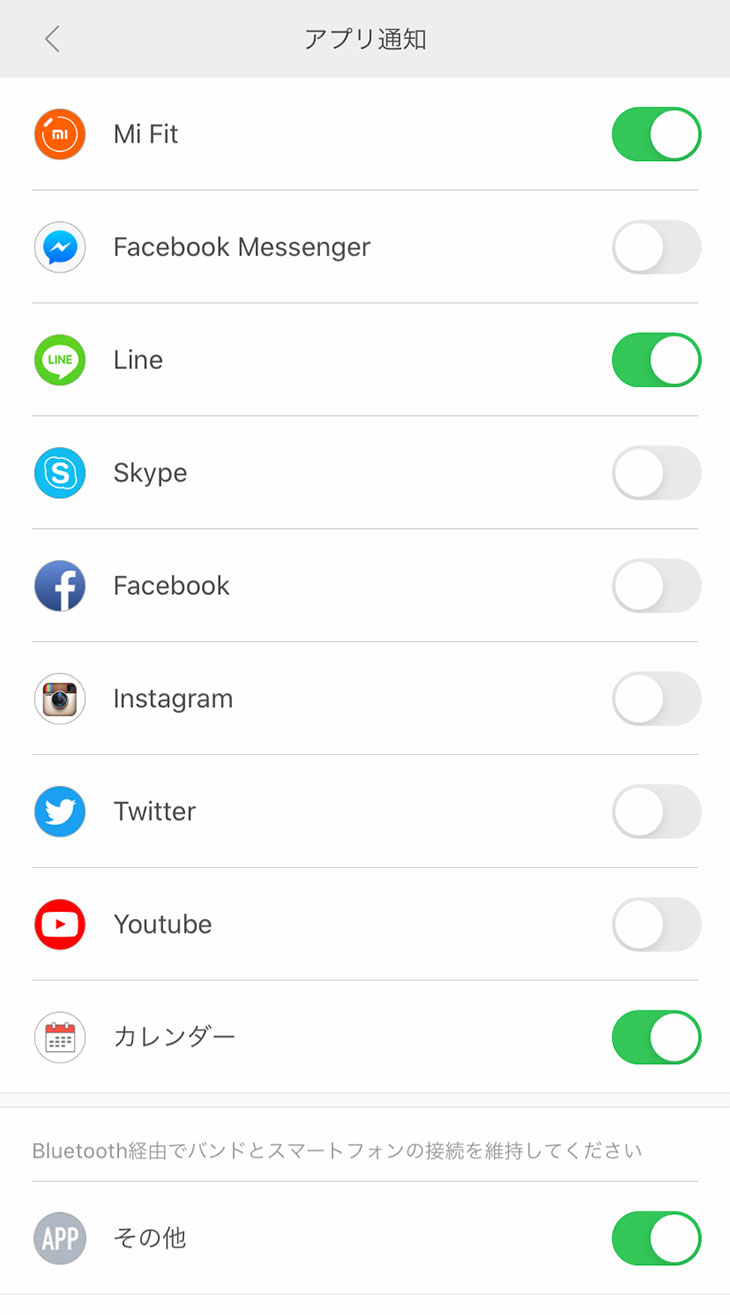
なお、気象警報のプッシュ通知がデフォルトでオンになっていますので、こちらはオフにしてもいいかもしれません。
スマホアプリのMi Fitから「プロフィール」>「Miスマートバンド4」>「天気設定」>「気象情報のプッシュ通知」の順に進むと設定できます。
着信をどう受けるかについては、バンドを振動させて通知を受けるのがいいでしょう。
着信音を聞き逃すことはありますが、着信の振動を気づかないことはまずないと思います。
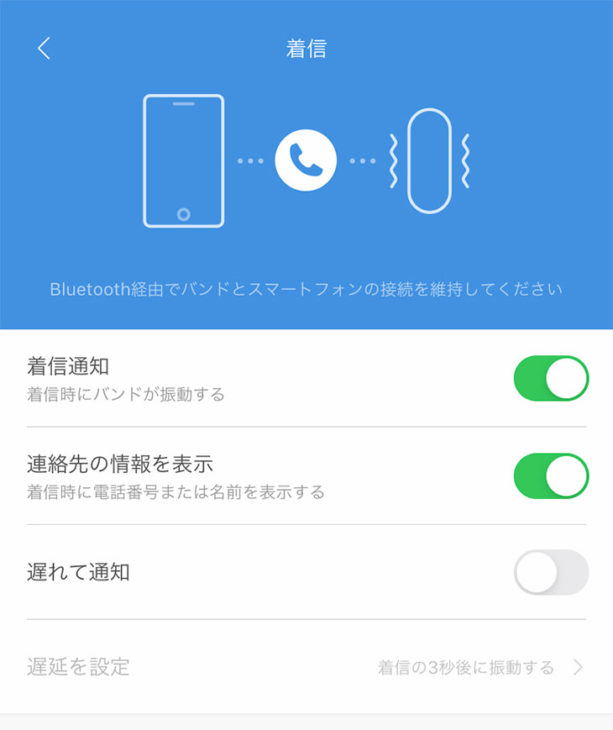
明るさ
Mi Band 4の最初の設定の明るさは、室内や夜間に使うことが想定されているのか、少し暗めです。
晴れている日に外を歩いていたらほとんど視認できないと言ってもいいと思います。
バッテリーの持ちはとてもいいのでここはMAXまで明るくすることをお勧めします。
これはバンドの「その他」>「設定」>「明るさ」で設定します。
5段階ありますのでMAXにするといいでしょう。
その他
その他の設定でDNDという設定ができます。
これは「Do Not Disturb」の略で、直訳すると「邪魔しないで」となります。
寝ているときにメールやSNSの通知が頻繁に入ると手首に振動が伝わり、起きてしまったり睡眠の質が悪くなってしまったりします。
そんなときにDNDをオンにして通知をシャットアウトすることができます。
簡単にオン/オフできますので寝る前にDNDをオンにする習慣をつけてもいいかもしれません。
また、時計を確認するときにいちいち逆の手の指で画面に触って画面をオンにするのは面倒です。
片手がふさがっている時や自転車を漕いでいる時などは特に不便です。
そんなときに手首を持ち上げて画面をオンにする設定ができます。
これはスマホアプリのMi Fitから「プロフィール」>「Miスマートバンド4」>「手首を持ち上げて情報を表示」の順に進むと設定できます。
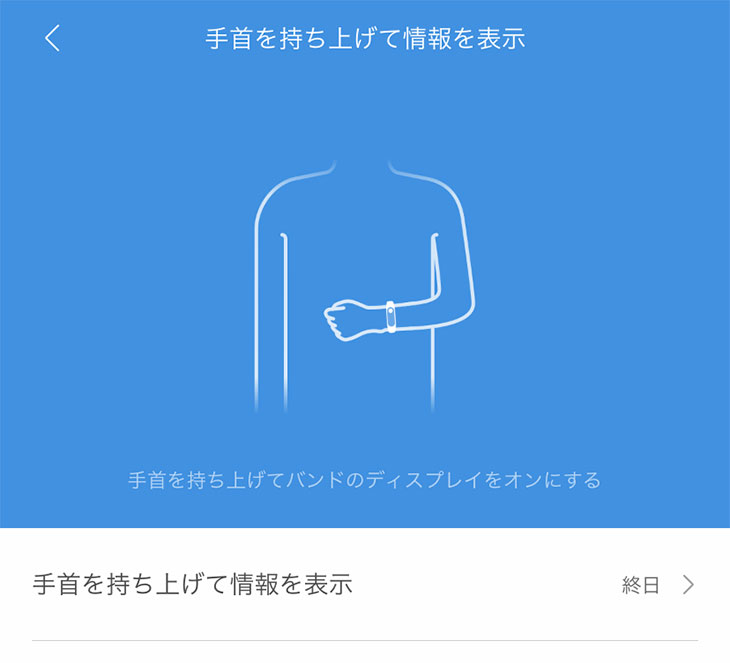
反応速度は「敏感」と「標準」を選ぶことができ、またこの機能をオンにする時間帯も決めることができます。
まず以上の部分を設定したら早速ウォーキングしてみたり、睡眠の計測をしてみるといいでしょう。
Mi Band 4の使い方レビューは別の記事でご紹介することにします。
シャオミ ミ バンド4
Xiaomi Mi Band 4
価格:3,839円 (税込)
※公開時点の価格です。価格が変更されている場合もありますので商品販売サイトでご確認ください。
シャオミ ミ バンド4 フィルム
Xiaomi Mi Band 4
価格:1,099円 (税込)
※公開時点の価格です。価格が変更されている場合もありますので商品販売サイトでご確認ください。
シャオミ ミ バンド4 取り替えバンド
Xiaomi Mi Band 4
価格:1,425円 (税込)
※公開時点の価格です。価格が変更されている場合もありますので商品販売サイトでご確認ください。